
यह सॉफ़्टवेयर आपके ड्राइवरों को चालू रखेगा, इस प्रकार आपको सामान्य कंप्यूटर त्रुटियों और हार्डवेयर विफलता से सुरक्षित रखेगा। 3 आसान चरणों में अब अपने सभी ड्राइवरों की जाँच करें:
- ड्राइवर फिक्स डाउनलोड करें (सत्यापित डाउनलोड फ़ाइल)।
- क्लिक स्कैन शुरू करें सभी समस्याग्रस्त ड्राइवरों को खोजने के लिए।
- क्लिक ड्राइवर अपडेट करें नए संस्करण प्राप्त करने और सिस्टम की खराबी से बचने के लिए।
- DriverFix द्वारा डाउनलोड किया गया है 0 इस महीने पाठकों।
यदि आपने कभी सोचा है कि क्या आप अपने Xbox को पीसी में बदल सकते हैं, तो आप सही जगह पर आए हैं।
चूंकि Xbox कंसोल में कुछ पुराने कंप्यूटर डेस्कटॉप के समान हार्डवेयर विनिर्देश हैं, इसलिए आप इसे पूरी तरह से कार्य करने वाले पीसी में परिवर्तित करने में सक्षम होंगे। दुर्भाग्य से, आप अपने कंसोल पर विंडोज स्थापित नहीं कर पाएंगे, लेकिन आप लिनक्स ऑपरेटिंग सिस्टम का उपयोग कर सकते हैं।
इस लेख में आपको पता चलेगा कि ऐसा करने के लिए आपको किन वस्तुओं की आवश्यकता होगी, और इसे पूरा करने के लिए आपको किन चरणों का पालन करना होगा।
ध्यान दें: कृपया यह सुनिश्चित करने के लिए कि आप आवश्यक सभी चरणों का प्रबंधन करने में सक्षम हैं, इस प्रक्रिया को शुरू करने से पहले निर्देशों को ध्यान से पढ़ें।
इस मामले में कि आप इसे प्राप्त करने के लिए अपने कौशल पर पर्याप्त रूप से सुरक्षित नहीं हैं, यह अनुशंसा की जाती है कि आप इसे आज़माएँ नहीं, क्योंकि एक गलती के परिणामस्वरूप आपका Xbox कंसोल अनुपयोगी हो सकता है।
आप Xbox One को PC में कैसे बदल सकते हैं?
1. आवश्यक आइटम

- एक्सबॉक्स कंसोल
- लेक्सर जंपड्राइव सुरक्षित 128 और 256 एमबी या किंग्स्टन डेटा ट्रैवलर 32 और 256 एमबी
- यूएसबी केबल एडाप्टर
- एक लिनक्स ओएस
- मेकासॉल्ट एक्सबॉक्स गेम
2. अपने USB स्टिक पर बूट करने योग्य Linux छवि प्राप्त करें
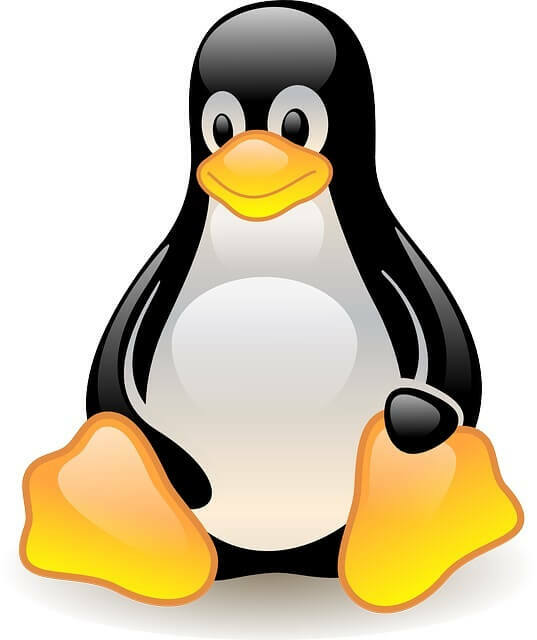
- USB केबल एडॉप्टर का उपयोग करके अपने USB मेमोरी डिवाइस को अपने कंसोल से अटैच करें।
- अपने Xbox कंसोल को चालू करें (यह Xbox द्वारा पहचाने जाने के लिए आपके USB डिवाइस को पुन: स्वरूपित करेगा, और डिवाइस को आपके डैशबोर्ड के अंदर प्रदर्शित करेगा).
- डाउनलोड MechInstaller.
- फ्लैश करें फैटएक्स छवि (संगत Xbox प्रारूप) अपने USB स्टिक को अपने पीसी से जोड़कर।
- स्थानांतरित करें मेकासॉल्ट छवि को अपने USB डिवाइस के अंदर खींचकर और छोड़ कर।
अपने पीसी पर अपने Xbox One नियंत्रक का उपयोग करना चाहते हैं? इस त्वरित मार्गदर्शिका का पालन करके ऐसा करें!
3. अपने Xbox पर FatX छवि कॉपी करें

- अपने पीसी से यूएसबी डिवाइस निकालें और इसे अपने कंसोल से कनेक्ट करें।
- USB आपके Xbox डैशबोर्ड के अंदर दिखाई देगा।
- अपने डैशबोर्ड से यूएसबी डिवाइस खोलें -> आपको तीन विकल्प दिखाई देंगे - आपातकालीन लिनक्स, लिनक्स निकालें, लिनक्स स्थापित करें।
- चुनते हैं स्मृति -> चुनें यूएसबी यंत्र.
- पर क्लिक करें लिनक्स स्थापित करें प्रवेश और चयन प्रतिलिपि -> चुनें एक्सबॉक्स हार्ड डिस्क (तीनों प्रविष्टियों के लिए इस चरण को दोहराएं)।
4. लिनक्स शुरू करने के लिए कॉपी की गई छवि चलाएँ

- की गेम कॉपी डालें मेकासॉल्ट।
- Xbox डैशबोर्ड हार्ड-ड्राइव के अंदर नेविगेट करें और चुनें आपातकालीन लिनक्स फ़ाइल पहले कॉपी की गई।
- यदि उपरोक्त सभी चरणों को सही ढंग से किया गया था, तो आपका Xbox पुनरारंभ हो जाएगा और टीवी सफेद अक्षरों के साथ एक काली स्क्रीन दिखाएगा। (टीटोपी का मतलब है कि लिनक्स बूट हो रहा है)
- पते पर नेविगेट करें 192.168.0.3 और लॉग इन करें जड़ उपयोगकर्ता नाम के रूप में और एक्सबॉक्स पासवर्ड के रूप में।
- लॉग इन करने के बाद निम्न कमांड टाइप करें xbox_tool-a हार्ड डिस्क कुंजी प्रदर्शित करने के लिए (इस कुंजी को नोट कर लें क्योंकि यह भविष्य में उपयोगी हो सकती है).
- की एक प्रति डाउनलोड करें लिनक्स और इसे DVD-R पर बर्न करें।
- इससे बूट करने के लिए DVD-R को अपने Xbox में रखें।
- प्रकार र व्यवस्थापक के रूप में लॉगिन करने और पासवर्ड के रूप में Xbox का उपयोग करने के लिए।
- प्रकार एक्सबॉक्सलिनक्स इंस्टालर और सेटअप पूरा करने के लिए ऑन-स्क्रीन निर्देशों का पालन करें।
कृपया बेझिझक हमें बताएं कि क्या इस गाइड ने आपको यह समझने में मदद की है कि अपने Xbox को पीसी में कैसे बदलें। आप नीचे टिप्पणी अनुभाग का उपयोग करके ऐसा कर सकते हैं।
यह भी पढ़ें:
- विंडोज 10 पर SUSE लाइनेक्स एंटरप्राइज सर्वर 15 SP1 स्थापित करने के चरण
- माइक्रोसॉफ्ट गैर-इनसाइडर विंडोज 10 पीसी पर एक्सबॉक्स अपडेट छोड़ता है
- Xbox One पर डॉल्बी एटमॉस त्रुटि 0x80bd0009 [फिक्स्ड]
![Xbox One अद्यतन त्रुटि कोड 0x8b0500b6 [परीक्षण किए गए सुधार]](/f/2dcbfb72ac6a732d6a6ee85cd4b966ee.jpg?width=300&height=460)

